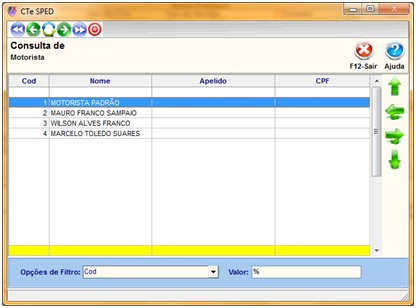Mudanças entre as edições de "Emissão de Conhecimento de Transporte - CTe"
| Linha 42: | Linha 42: | ||
<br> | <br> | ||
<center>[[Arquivo:Cte_6.jpg|link=|600px|]]</center> | <center>[[Arquivo:Cte_6.jpg|link=|600px|]]</center> | ||
| + | <br> | ||
| + | Depois ir para Remetente e informar qual o '''Remetente''' da nota : '''Exemplo:''' <br> | ||
| + | <br> | ||
| + | <center>[[Arquivo:Cte_9.jpg|link=|600px|]]</center> | ||
| − | + | <br> | |
| + | Clique duas vezes para selecionar o '''Remetente''' no CTE. | ||
| + | <br> | ||
| + | Depois ir para Destinatário: | ||
| + | <br> | ||
| + | <center>[[Arquivo:Cte_10.jpg|link=|600px|]]</center> | ||
| + | <br> | ||
| + | Digite o Nome do '''Destinatário''' ou coloque o sinal de % para Trazer todos os Clientes. | ||
| + | <br> | ||
<center>[[Arquivo:Cte_9.jpg|link=|600px|]]</center> | <center>[[Arquivo:Cte_9.jpg|link=|600px|]]</center> | ||
| + | <br> | ||
| + | Clique duas vezes para selecionar o '''Destinatário''' no CTE. | ||
| + | |||
| + | <br> | ||
| + | <center>[[Arquivo:Cte_11.jpg|link=|600px|]]</center> | ||
| + | |||
| + | <br> | ||
| + | |||
| + | Após inserir '''Remetente''' e '''destinatário''': | ||
| + | <br> | ||
| + | Iremos inserir a '''Natureza de operação''': (Para Identificar qual prestação de serviço está sendo realizada) | ||
| + | <br> | ||
| + | [[Arquivo:Cte_12.jpg|link=||]] | ||
| + | <br> | ||
| + | <br> | ||
| + | Clicar no botão '''F9''' e coloque um sinal de % | ||
| + | <br> | ||
| + | Para colocar o sinal de % é será necessário clicar e segurar o botão Shift e depois clicar no numero 5. | ||
| + | <br> | ||
| + | '''Exemplo:''' | ||
| + | <br> | ||
| + | <center>[[Arquivo:Cte_13.jpg|link=||]] </center> | ||
| + | |||
| + | Depois apertar o Botão '''Enter''': <br> | ||
| + | [[Arquivo:Cte_14.jpg|link=||]] | ||
| + | |||
| + | <br> | ||
| + | <center>[[Arquivo:Cte_15.jpg|link=||]] </center> | ||
| + | |||
| + | <br> | ||
| + | |||
| + | Selecionar a opção desejada e depois clicar duas vezes para selecionar. | ||
| + | <br> | ||
| + | |||
| + | Preencher a '''data prevista para entrega''' da mercadoria: | ||
| + | <br> | ||
| + | <br> | ||
| + | [[Arquivo:Cte_16.jpg|link=||]] | ||
| + | |||
| + | <br> | ||
| + | Informar os '''dados da Carga''': | ||
| + | <br> | ||
| + | * '''Produto Predominante''': Produto que está sendo transportado. | ||
| + | |||
| + | * '''Características da Carga''': Coloque Características da Mercadoria (Não Obrigatório o preenchimento). | ||
| + | |||
| + | * '''Valor da Carga''': É o valor total da Mercadoria que está sendo transportada. | ||
| + | |||
| + | <br> | ||
| + | [[Arquivo:Cte_17.jpg|link=||]] | ||
| + | |||
| + | <br> | ||
| + | Informe qual o '''Veiculo''' será utilizado no Transporte: | ||
| + | <br> | ||
| + | [[Arquivo:Cte_18.jpg|link=||]] | ||
| + | |||
| + | <br> | ||
| + | Clicar no botão '''F9''' e coloque um sinal de % | ||
| + | <br> | ||
| + | Depois apertar o Botão Enter. | ||
| + | <br> <br> | ||
| + | <center>[[Arquivo:Cte_19.jpg|link=||]]</center> | ||
| + | <br> | ||
| + | Informe qual o '''Motorista''': | ||
| + | <br> <br> | ||
| + | [[Arquivo:Cte_20.jpg|link=||]] | ||
| + | <br> | ||
| + | [[Arquivo:Cte_21.jpg|link=||]] | ||
| + | <br> | ||
| + | <br> | ||
| + | <br> | ||
| + | <br> | ||
| + | <br> | ||
| + | <br> | ||
<br> | <br> | ||
Edição das 11h55min de 28 de abril de 2017
Manual de Emissão de Cte
Para realizar a Digitação do seu Conhecimento será necessário Entrar no sistema:
Clicar 2 vezes em cima do ícone para abrir:

Digite usuário e senha
Usuário:
Senha:
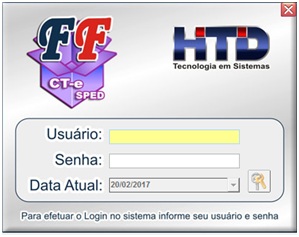
Assim que o sistema entrar será preciso clicar em  para fazer a digitação do Conhecimento de transporte.
para fazer a digitação do Conhecimento de transporte.
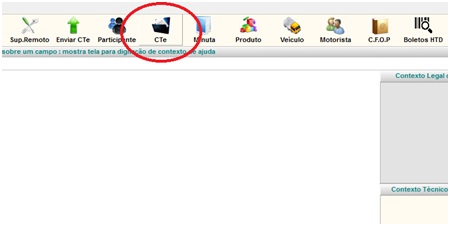
Digitação:
Clicar em ![]() para iniciar.
para iniciar.
OBS: Será Necessário Preencher os campos que apresentam o símbolo ![]()
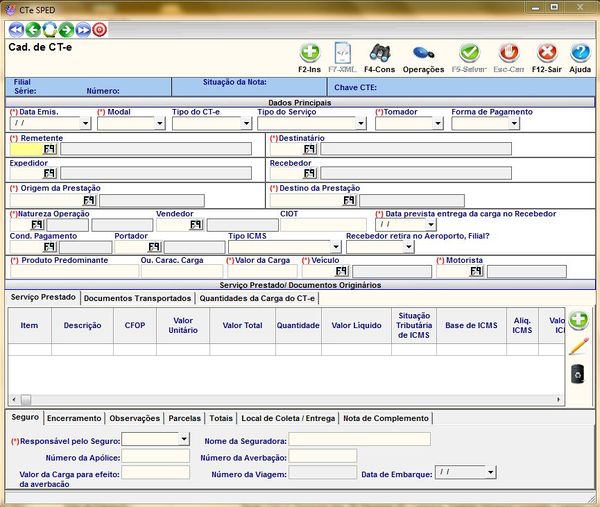

Depois ir para Remetente e informar qual o Remetente da nota : Exemplo:
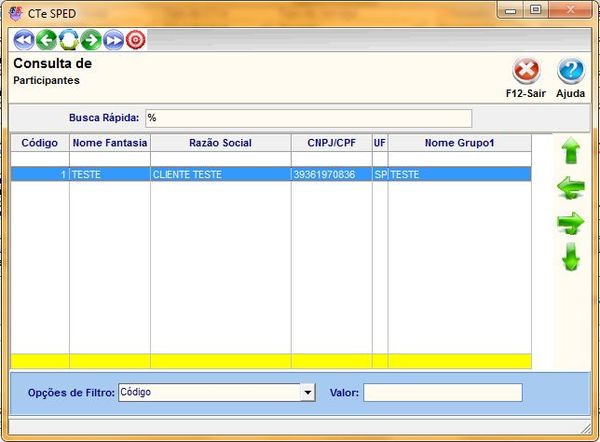
Clique duas vezes para selecionar o Remetente no CTE.
Depois ir para Destinatário:

Digite o Nome do Destinatário ou coloque o sinal de % para Trazer todos os Clientes.
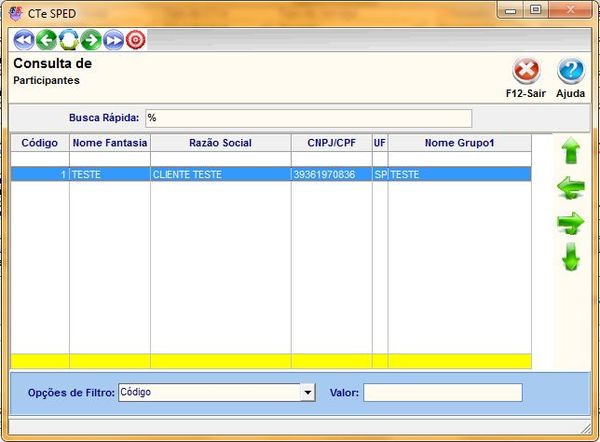
Clique duas vezes para selecionar o Destinatário no CTE.

Após inserir Remetente e destinatário:
Iremos inserir a Natureza de operação: (Para Identificar qual prestação de serviço está sendo realizada)
![]()
Clicar no botão F9 e coloque um sinal de %
Para colocar o sinal de % é será necessário clicar e segurar o botão Shift e depois clicar no numero 5.
Exemplo:
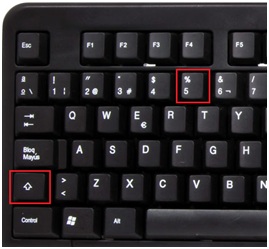
Depois apertar o Botão Enter:

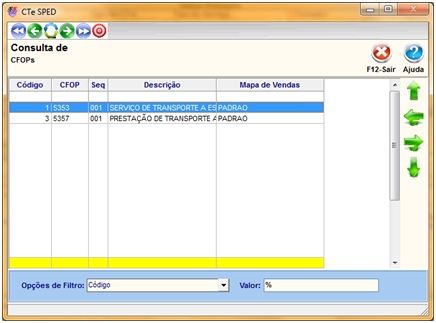
Selecionar a opção desejada e depois clicar duas vezes para selecionar.
Preencher a data prevista para entrega da mercadoria:
![]()
Informar os dados da Carga:
- Produto Predominante: Produto que está sendo transportado.
- Características da Carga: Coloque Características da Mercadoria (Não Obrigatório o preenchimento).
- Valor da Carga: É o valor total da Mercadoria que está sendo transportada.
![]()
Informe qual o Veiculo será utilizado no Transporte:
![]()
Clicar no botão F9 e coloque um sinal de %
Depois apertar o Botão Enter.
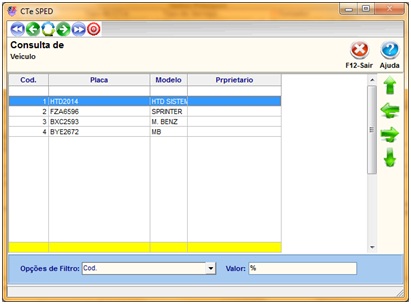
Informe qual o Motorista:
![]()